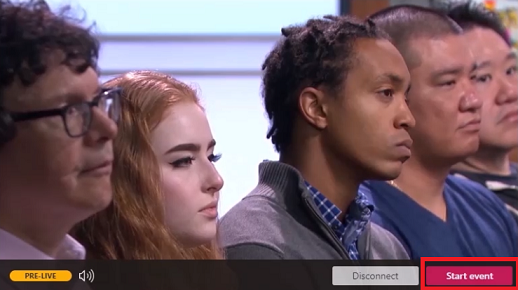U sljedećem se kratkom videozapisu objašnjava kako stvoriti događaj uživo u Microsoft Stream.
Napomene:
-
Kina: trenutno korisnici koji se nalaze u Kini neće moći postaviti ili prisustvovati događajima uživo na servisu Microsoft Stream, Microsoft Teams ili Yammer ili, pregledavati videozapise na zahtjev bez pomoći it administratora.
-
Prije nego što počnete, obratite se administratoru da biste provjerili treba li postaviti VPN za povezivanje vaše korporacijske mreže da bi te aplikacije besprijekorno funkcionirale u vašoj tvrtki ili ustanovi.
Zakazivanje događaja uživo
-
In Stream, go to Create > Live event.
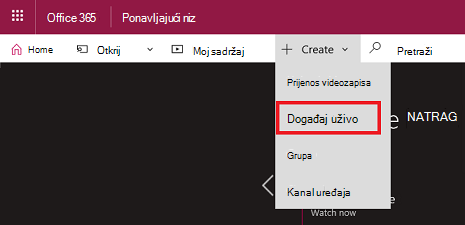
-
Ispunite okno s detaljima nazivom, opisom i vremenom događaja. Minijaturu možete prenijeti i kao sliku postera koju korisnici mogu vidjeti.
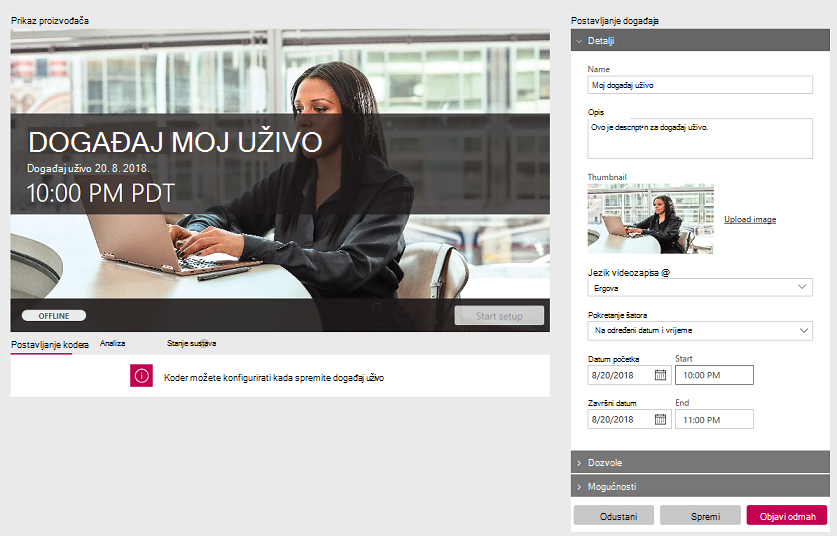
-
Odaberite okno s dozvolama i postavite kome želite pristupiti videozapisu i u kojim će se grupama prikazivati radi bolje vidljivosti.
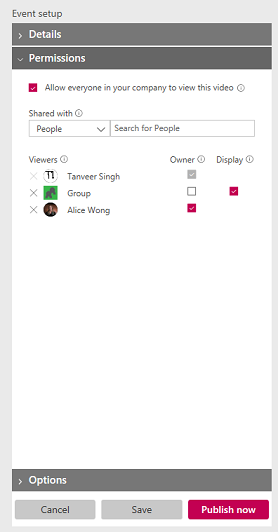
-
Možete i postaviti dodatne mogućnosti u oknu Mogućnosti. Većina mogućnosti bit će primijenjena kada događaj završi nakon prijelaza uživo na zahtjev.
-
Odaberite Spremi. Ako odaberete Objavi odmah, oni kojima ste dali pristup moći će vidjeti stranicu događaja u prikazu sudionika, ali će se prikazati automatski generirani škriljevca prije nego što počnete s radom uživo.
Napomena: Da biste zajednički koristili URL, morate je objaviti. Ako niste objavili, sustav će automatski objaviti vaš događaj kada budete spremni za početak rada i ručno pokrenuti događaj. Kada se događaj objavi, korisnici mogu pronaći događaj na portalu Strujanje u pregledu, pretraživanju i na stranicama grupe.
Prijenos događaja uživo strujanjem
-
Kada spremite događaj uživo, dobit ćete URL za unos RTMP poslužitelja na kartici postavljanje enkodera. Odaberite enkoder s padajućeg popisa ili odaberite ručno konfiguriranje. Upute za jednostavno postavljanje potražite na popisu kodatora.
-
Da biste postavili enkoder, odaberite Pokreni postavljanje na kontrolama proizvođača. Pokretanje postupka postavljanja može potrajati.
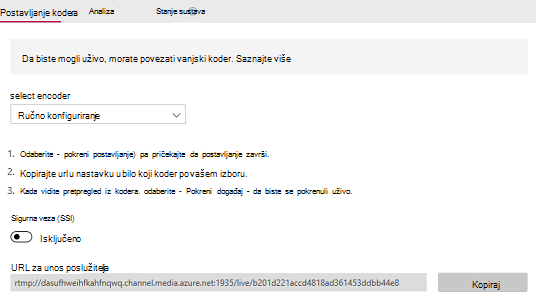
-
Kada je postavljanje spremno, kopirajte URL poslužitelja koji unosi u enkoder da biste počeli slati sažetak sadržaja enkodera uživo na Microsoft Stream. Saznajte više o postavljanju enkodera.
Napomena: Važno je postaviti enkoder s točnom konfiguracijom i navesti i zvuk i videozapis za reprodukciju. Provjerite preduvjete konfiguracije da biste bili sigurni da ste ispravno postavili enkoder.
-
Kada počnete pritiskati od enkodera do točke unosa poslužitelja, trebali biste vidjeti ažuriranje pretpregleda proizvođača.
Napomena: Članovi ciljne skupine to neće vidjeti dok ne pokrenete događaj uživo – oni će vidjeti automatski generirani škriljevca.
-
Kada ste zadovoljni postavljanjem i vidite pretpregled, odaberite Pokreni događaj. Ako prethodno niste objavili događaj, Stream će to učiniti automatski kada pokrenete događaj.
Nakon pokretanja događaja članovi ciljne skupine mogu vidjeti događaj.
Napomena: U tom trenutku možete odabrati i prekid veze, čime ćete se vratiti na korak #2 ako je vaša namjera bila testirati prije događaja.
-
Kada završite s događajem, odaberite Završi događaj na kontrolama proizvođača. Time se završava događaj i sadržaj će odmah biti dostupan za videozapise na zahtjev.
Napomene:
-
Prije zaustavljanja enkodera obavezno kliknite Završi događaj u streamu. Ako to učinite obrnutim redoslijedom, članovima ciljne skupine prikazat će se pogreška.
-
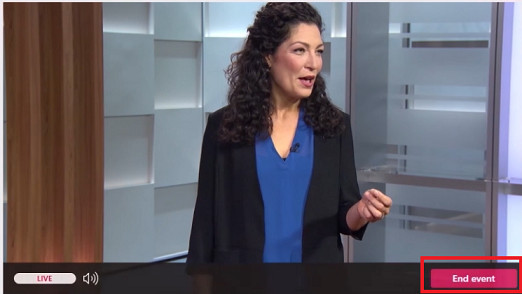
-